Cómo configurar tu iPhone nuevo desde cero
Te explicamos detalladamente el proceso de configuración de tu nuevo iPhone.
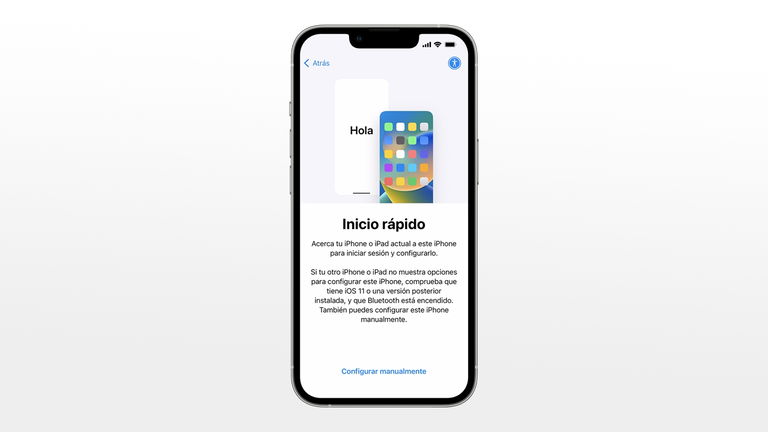
Si estás aquí probablemente será porque acabas de adquirir recientemente un iPhone, ya sea como regalo o por cuenta propia. Si es así, enhorabuena, tienes entre tus manos uno de los mejores smartphones del mercado. Y en el caso en el que estés planeando adquirir uno, te invitamos a visitar nuestra guía de compra de iPhone para descubrir qué modelo se ajusta más a tus gustos y/o necesidades.
Por otro lado, antes de configurar tu dispositivo recuerda pensar qué accesorios deberían acompañar a tu nuevo iPhone. Es vital hacerse con una buena funda que puedes encontrar en esta selección de fundas para iPhone 11 para proteger tu smartphone ante cualquier arañazo, una batería externa o tal vez unos auriculares inalámbricos para disfrutar de una experiencia de uso más inmersiva. Las posibilidades son infinitas.
Ahora ya estamos listos. No falta nada para comenzar a descargar tus apps preferidas y los mejores juegos de Apple Arcade. Pero lo primero es lo primero. Saborea el momento. Tómatelo con calma. Disfruta cada instante. Es un iPhone, y es nuevo. Vamos a guiarte paso a paso para configurar tu nuevo iPhone desde cero para que todas las funciones de iOS que te interesen se ejecuten a las mil maravillas.
Índice
- Primeros pasos...
- Transferencia de datos y apps
- Configuración automática
- Configuración manual
- Instalación de aplicaciones y juegos
Primeros pasos...
La guía de primeros pasos de iOS es muy sencilla de seguir cuando estás configurando un nuevo iPhone. El proceso está completamente automatizado y solamente deberás seleccionar aquellas opciones que desees. Estas son las opciones de ajustes que deberás configurar desde cero en tu iPhone nuevo.
- Seleccionar un idioma.
- Seleccionar una región.
- Configuración automática.
- Configuración manual.
- Conexión a una red Wi-Fi.
- Configuración de Face ID o Touch ID.
- Creación de código de seguridad.
- Apps y Datos
- Inicio de sesión con Apple ID.
- Términos y condiciones.
Transferencia de datos y apps
Tu nuevo iPhone te permite acceder a una serie de opciones de configuración para transferir datos a través de una copia de seguridad, a través de un PC o Mac, con una aplicación desde Android e incluso desde otro iPhone.
Estas son todas las opciones de transferencia de datos en la configuración de un iPhone nuevo:
- Restaurar copia de seguridad desde iCloud.
- Restaurar desde Mac o PC.
- Transferir directamente desde iPhone.
- Mover datos desde Android.
- No transferir apps y datos.
Transferencia de datos desde Android
¿Vienes de un smartphone Android? Entonces te recomendamos descargar la app Pasar a iOS desde la tienda de aplicaciones de Google o escanear un pequeño código en forma de animación que aparece en la esquina superior derecha de la pantalla. Se trata de una aplicación que transfiere absolutamente todos los datos relativos a apps, música, vídeos, fotografías y otros archivos desde tu smartphone antiguo a tu nuevo iPhone. Todo automático. Es muy conveniente.
Ahora bien, antes de transferir todos tus datos asegúrate de que tienes espacio de almacenamiento suficiente en tu iPhone nuevo, o quizá quieras hacer una buena limpieza interna de la caché en tu smartphone antes de pasar todos sus contenidos. Las transferencias pueden llegar a tardar varias horas, así que también deberás cerciorarte de que ambos dispositivos están conectados a una misma red Wi-Fi y cuentan con batería suficiente para completar la transferencia de datos.
Una vez hecho todo esto, deberás iniciar la configuración de tu iPhone desde cero hasta llegar al apartado Apps y Datos. Una de las opciones que te da el sistema operativo es "Transferir datos desde Android". Abre la app Pasar a iOS y pasa tus cuentas de correo, contactos, mensajes, fotos, calendarios, favoritos y apps compatibles que sean gratuitas. Muy fácil.
Transferencia de datos desde iPhone
Si tu smartphone anterior no era un dispositivo Android y era un iPhone el proceso de transferencia de datos se agiliza considerablemente.
El proceso se conoce como configuración automática y no requiere ni que muevas un solo dedo. Basta con acercar tu modelo anterior de iPhone al nuevo modelo y el proceso se completará como por arte de magia.
Para configurar un iPhone nuevo transfiriendo datos solo deberás escanear una pequeña animación desde la cámara del iPhone antiguo.
Transferir datos a través de iCloud
Otro de los métodos más sencillos para transferir todos tus archivos de un dispositivo a tu nuevo iPhone es empleando una copia de seguridad de iCloud.
Estas copias de seguridad se pueden almacenar automáticamente desde Ajustes > Tu Nombre > iCloud en la sección "Copia en iCloud".
Si decides elegir la opción para transferir tus datos con iCloud, una vez hayas iniciado el proceso para configurar tu nuevo iPhone; tu anterior iPhone comenzará a actualizar una copia de seguridad para, posteriormente, transferirla a tu nuevo iPhone.
Lo mejor de este método es que no necesitas revisar cuánta capacidad de almacenamiento tienes disponible en la nube. Apple te ofrece una cantidad ilimitada de almacenamiento en iCloud de manera temporal para que puedas transferir tu copia de seguridad totalmente gratis.
Recuerda que, adicionalmente, puedes optar por no transferir ningún dato de tus aplicaciones al nuevo iPhone.
Configuración automática
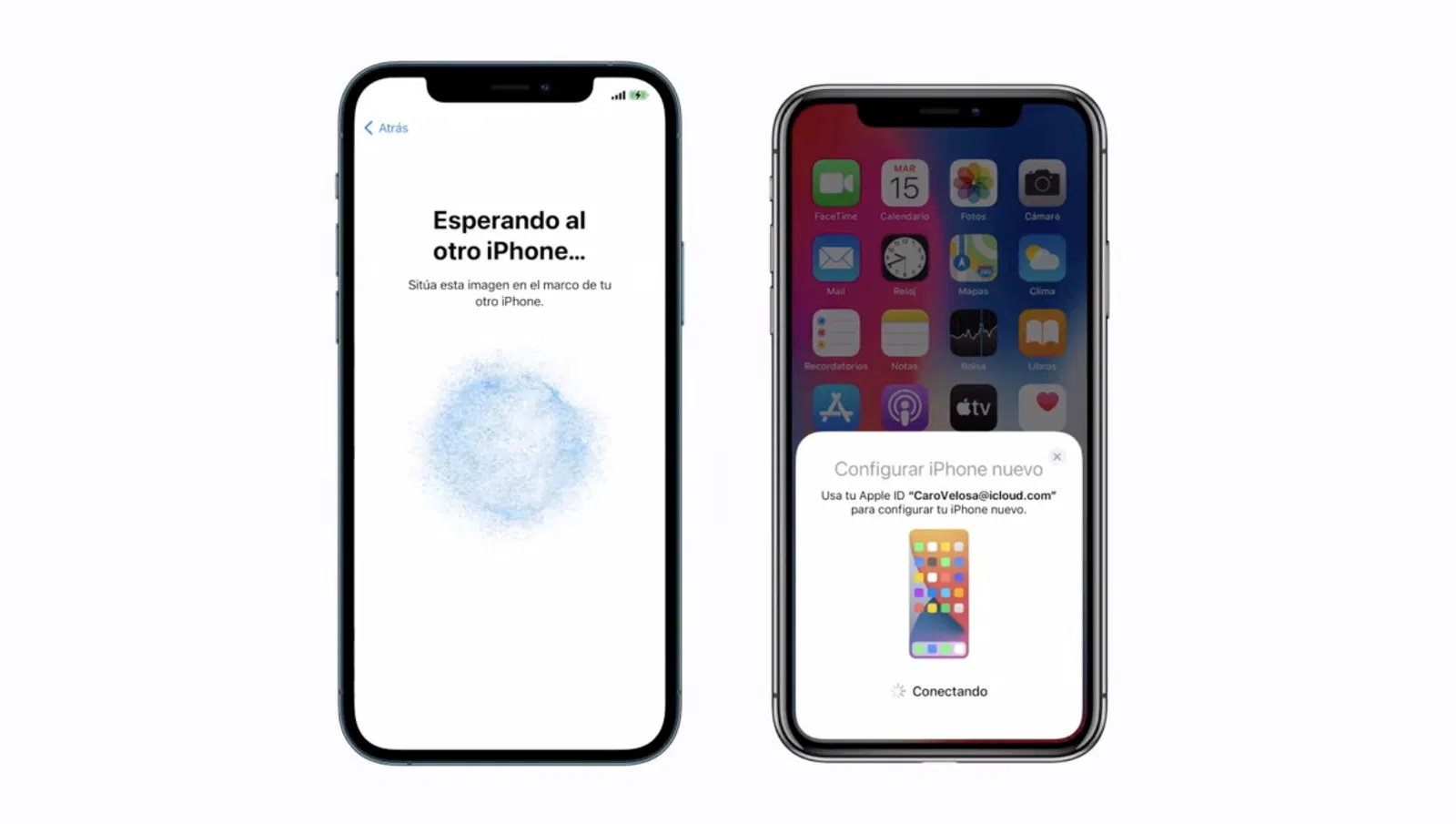
Configuración automática de iPhone
El sistema operativo de tu nuevo iPhone, iOS, cuenta con una función extremadamente útil y prácticamente mágica para estos casos. Se trata de la configuración automática del iPhone. Si vienes de un iPhone o un iPad, puedes colocar tu anterior dispositivo Apple cerca del nuevo iPhone y... sí, se configurará todo automáticamente siguiendo todas las opciones de ajustes que tenías.
Este proceso a la hora de configurar tu nuevo iPhone involucra datos pertenecientes a iCloud, Llavero, iTunes, App Store, iMessage y FaceTime. Así que podrás sincronizar contactos, contraseñas, apps y muchas otras opciones entre ambos dispositivos. Como podrás deducir, tu propio móvil transferirá de forma automática tus datos de tu viejo teléfono al nuevo.
Es muy sencillo: solo tienes que tener los dos móviles al lado y verás cómo aparece una pantalla en tu viejo iPhone preguntándote si quieres configurar el nuevo. Solo has de pulsar sobre continuar y escanear el código que aparecerá en la pantalla del viejo con la cámara del nuevo. ¡Y a disfrutar!
Importante, para usar esta funcionalidad de configuración automática los dos dispositivos de Apple tienen que tener instalada la misma versión del sistema operativo.
Configuración manual
Si eres como yo y te gusta configurar todo manualmente porque disfrutas de la tecnología y te apetece saborear cada instante para planificar cómo será tu iPhone, selecciona la configuración manual. Además, la configuración manual desde cero del iPhone es muy sencilla y el proceso apenas tomará un par de minutos. Podrás empezar a usar tu iPhone nuevo en apenas unas pocas pantallas.
En general, tendrás dos procesos: el que te permitirá recuperar la configuración de tu iPhone anterior o hacerlo como si fuera uno nuevo. La principal ventaja del primero es que ya tendrás todo a tu gusto, sin embargo con el segundo te librarás de algunas apps que seguro que no usabas.
Entre las pantallas que te vas a encontrar a continuación podríamos destacar la configuración de la conexión Wi-Fi, el inicio de sesión con Apple ID, Buscar mi iPhone, los servicios de Localización y las analíticas para enviar diagnósticos a Apple. Te recomendamos pensar bien qué ajustes deseas activar, teniendo en cuenta todas las funciones que quieras usar tras la configuración de tu iPhone nuevo.
No obstante, recuerda que podrás volver a configurar absolutamente todos los aspectos de tu nuevo smartphone una vez hayas finalizado el proceso, desde la aplicación Ajustes. Así que si te arrepientes, por mencionar un ejemplo, de no haber activado la localización y quieres ver tu posición en Mapas simplemente acude a Ajustes > Privacidad y seguridad para habilitar esta función.
Apple ID
Un Apple ID hace referencia a tu cuenta de Apple. Una cuenta con tu propio correo electrónico y tu contraseña. Este Apple ID es de vital importancia para tu nuevo iPhone. Te permitirá descargar aplicaciones, usar el almacenamiento en la nube de iCloud, obtener una suscripción a cualquier servicio de Apple y un largo etcétera.
Introduce las credenciales de tu identidad de Apple o crea un nuevo Apple ID. Es importante que memorices el email y la contraseña después de configurar el terminal porque las vas a necesitar en tu uso diario del nuevo iPhone.
iCloud
iCloud hace referencia a los servicios de almacenamiento en la nube de Apple. Este sistema de almacenamiento te brinda la posibilidad de subir a la nube copias de seguridad, archivos, fotografías, vídeos, música y otros datos de tus aplicaciones favoritas para recuperarlos en cualquier momento y sincronizarlos con tus otros dispositivos del ecosistema Apple.
En tu nuevo iPhone iCloud es fundamental, así que asegúrate de que accedes con tu Apple ID para sincronizar automáticamente tus contraseñas, archivos, etc.
Configuración de Face ID
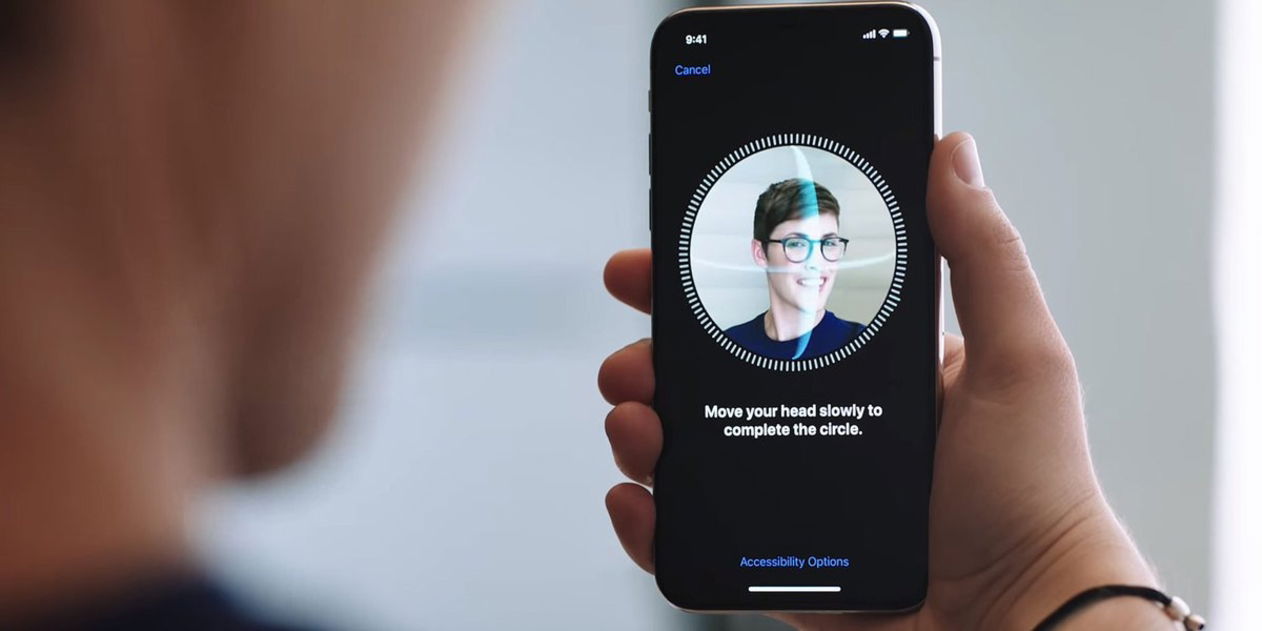
Usuario configurando Face ID en su iPhone
Configurar el reconocimiento facial para evitar problemas en el uso de Face ID forma parte del proceso inicial de configuración de un nuevo iPhone desde la llegada al mercado del iPhone X. Es un método de seguridad biométrica para desbloquear tu iPhone con la cara y es muy conveniente y seguro.
Te recomendamos no saltarte este paso y configurar el sistema biométrico de seguridad de tu iPhone nuevo para evitar posibles sustos. Además, es un proceso muy rápido y ameno.
Sigue estos pasos para configurar Face ID:
1. Coloca tu rostro frente a la cámara frontal.
2. Mueve tu cabeza de un lado a otro siguiendo las instrucciones de Apple.
3. Completa el proceso hasta que el sistema Face ID haya escaneado todos tus rasgos faciales.
De todas formas, después podrás habilitar o deshabilitar Face ID accediendo a Ajustes > Face ID y código.
Configuración de Touch ID
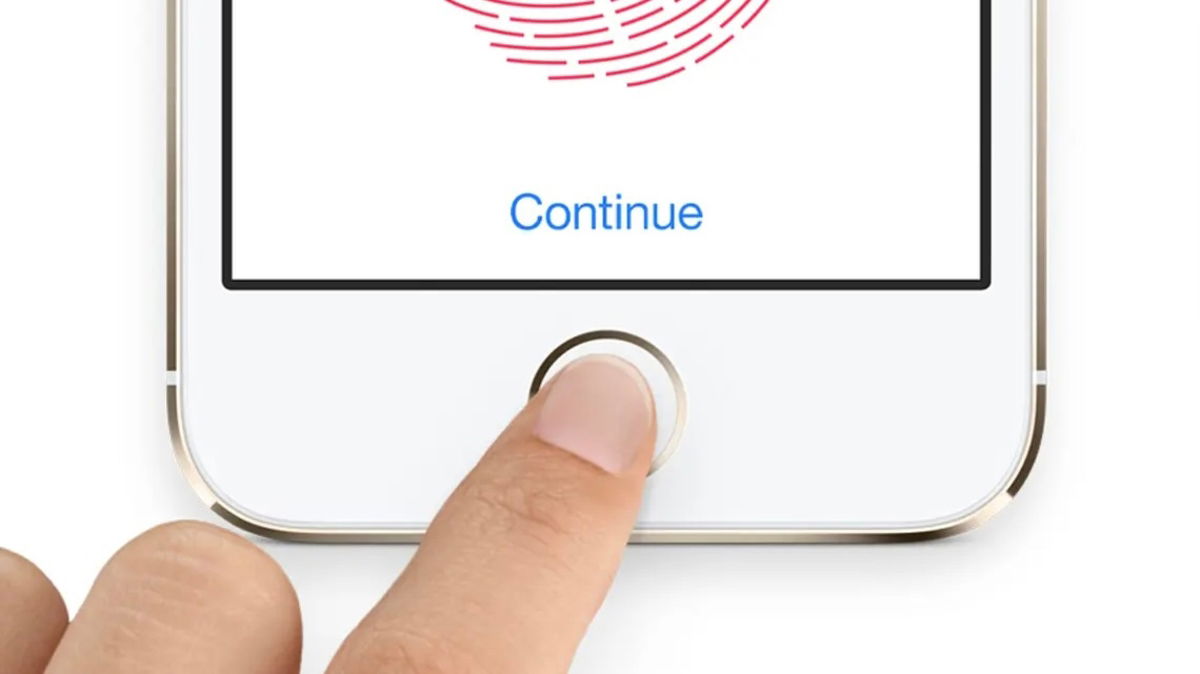
Touch ID en un iPhone 5s
Touch ID es una funcionalidad disponible en los modelos de iPhone de generaciones previas que permite usar sensores de reconocimiento de huellas para desbloquear el dispositivo.
Configurar Touch ID es una de las opciones de ajustes más divertidas de iOS. Nos recuerda a cuando se ponía antiguamente el dedo en tinta negra para dejar la huella en la renovación del Documento Nacional de Identidad, solo que esta vez lo hacemos en un dispositivo tecnológico. ¡Es muy guay!
Sigue estos pasos para configurar Touch ID:
1. Coloca tu dedo sobre el sensor Touch ID del botón de inicio.
2. Levanta el dedo y vuélvelo a colocar varias veces.
3. Coloca el dedo sobre el sensor Touch ID y gíralo suavemente para que el sistema reconozca el contorno de tu huella dactilar.
Otros
A continuación enumeramos una serie de funcionalidades que te conviene conocer a la hora de finalizar la configuración de tu nuevo iPhone.
- Tiempo de pantalla: Si decides activar esta función mientras configuras el iPhone que has adquirido nuevo tendrás la posibilidad de conocer cuánto tiempo empleas al día y a la semana usando cada una de tus apps.
- Analíticas: Una opción mediante la cual enviarás datos de uso de tu nuevo iPhone a Apple para que mejore sus productos. Todos los datos se recopilan anónimamente para preservar tu privacidad.
- Fototeca de iCloud: Da igual que hayas elegido un iPhone de 64 GB o de 256 GB, activa la Fototeca para asegurarte de que todas tus fotos y vídeos cuentan con una copia de seguridad. Posteriormente podrás cambiar esta configuración en Ajustes > Fotos > Fototeca de iCloud.
- Mail: Introduce todas tus cuentas de correo electrónico con sus respectivas contraseñas para integrarlas en el gestor Mail. Si quieres hacerlo más adelante, deberás ir a Ajustes > Cuentas y contraseñas.
- Siri: Apple te dará la opción de configurar la función "Oye Siri" reconociendo los patrones de tu voz. Esta función sirve para activar el asistente virtual de tu nuevo iPhone sin tocar el dispositivo.
- Apariencia: Puedes elegir entre usar el modo normal o el modo oscuro tras configurar tu iPhone. Podrás volver a cambiar la apariencia desde el Centro de Control.
Instalación de aplicaciones y juegos
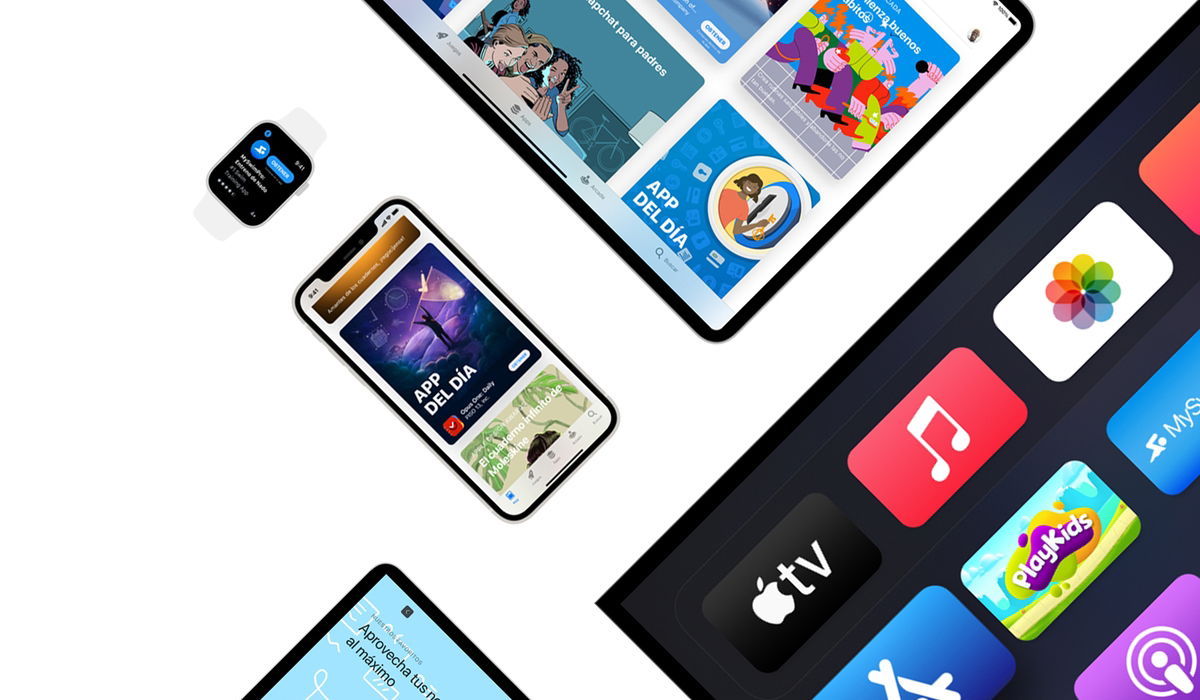
Aplicaciones de la App Store de iOS, iPadOS y tvOS
¡Ha llegado el momento que todos esperábamos! Por fin hemos finalizado la configuración del iPhone y ahora ya podemos descargar nuestras apps favoritas y comenzar a trastear con ellas.
¿Qué sería de tu flamante nuevo iPhone sin apps y juegos? Afortunadamente, la App Store está repleta de aplicaciones y aunque no hace falta que te digamos nada porque sabemos que vas a instalarte algunas must-have como WhatsApp, Instagram, Google Maps o Netflix, seguro que te vendrá bien ampliar tu selección con algunas de las apps de estas recopilaciones:
- Las mejores apps para seguir tus series favoritas en tu iPhone o iPad
- Las mejores apps de Realidad Aumentada de la nueva App Store
- Las mejores apps gratis para editar fotos en iPhone y iPad
- Las mejores apps de edición fotográfica para iPhone y iPad
- Los mejores juegos de lucha para iPhone y iPad
- Las mejores aplicaciones para descargar música
- Las mejores apps para leer noticias desde tu iPhone
- Las mejores apps para tomar notas en iPhone y iPad
- Las mejores apps para usar en el coche con CarPlay
- Las mejores apps para hacer ejercicio desde casa
- Los mejores juegos multijugador de Apple Arcade
- Los mejores juegos de carreras para iPhone y iPad
Aquí finaliza esta guía para configurar un nuevo iPhone partiendo desde cero. Como habrás podido comprobar por ti mismo/a, el proceso es muy sencillo pero puede llegar a alargarse en exceso, especialmente si decides transferir muchos datos desde tu anterior smartphone. No obstante, estamos seguros de que gracias a esta guía podrás configurar tu nuevo iPhone sin problemas.
Puedes seguir a iPadizate en Facebook, WhatsApp, Twitter (X) o consultar nuestro canal de Telegram para estar al día con las últimas noticias de tecnología.